前言
前天《申請Claw永久免費容器並部署Alist網盤》,得到大家喜愛並給我帶來了15個月的Hobby會員,能體會無限流量和磁盤了,就部署一個圖床套用,如果AFF送60個月,計劃把圖床共享出來當公益。
部署過程
如果本文對您有幫助,想要註冊的體驗,可以走我邀請註冊鏈接
第一步,找鏡像
先找到合適的鏡像,在hub.docker.com上搜索easyimage
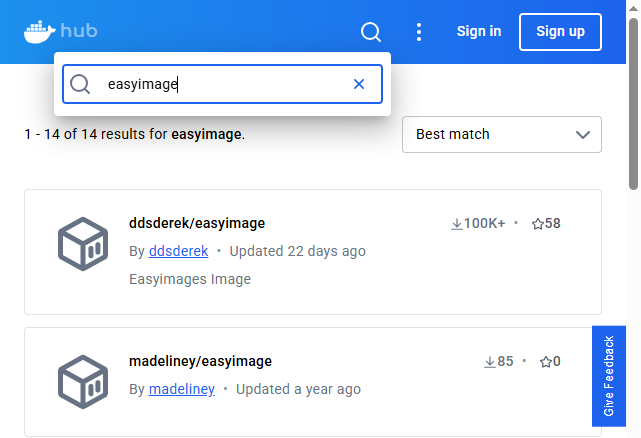
確定鏡像名,第一個ddsderek有100K+使用量,就它了
第二步,新建容器
"App Launchpad"——“ Create App“
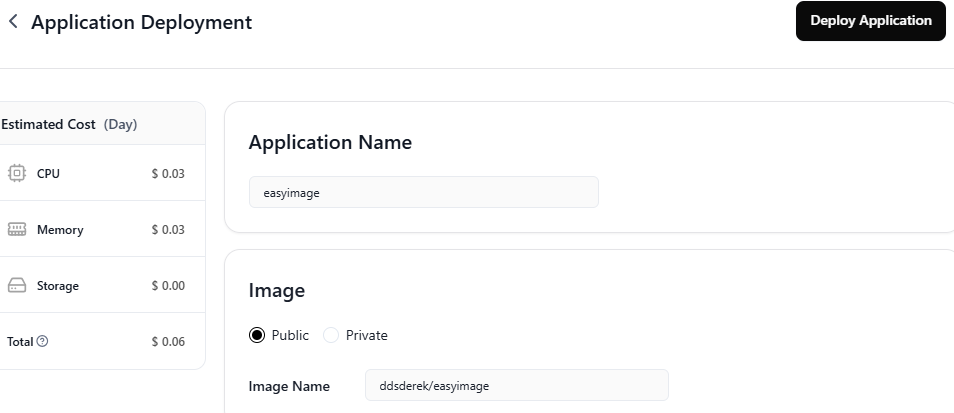
套用名隨意,鏡像名輸入ddsderek/easyimage
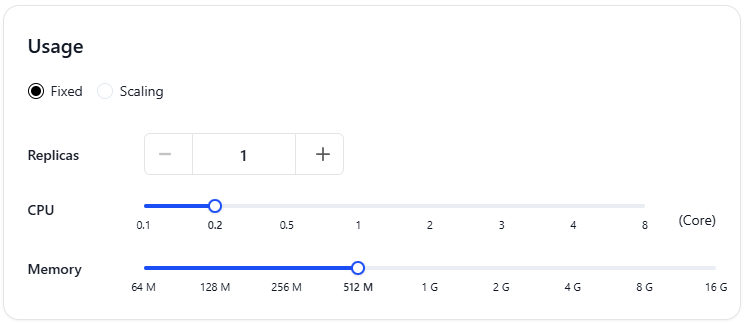
配置我選512M的,一天只比原來新增0.01美元,反正夠用
第三步,綁定域名
打開“Details”詳情頁面裏的Manage Network——Custom Domain
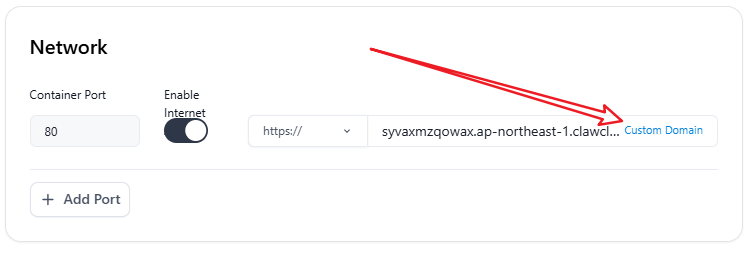
這裏我綁定cloudflare域名示例
以下步驟要到域名管理平臺操作
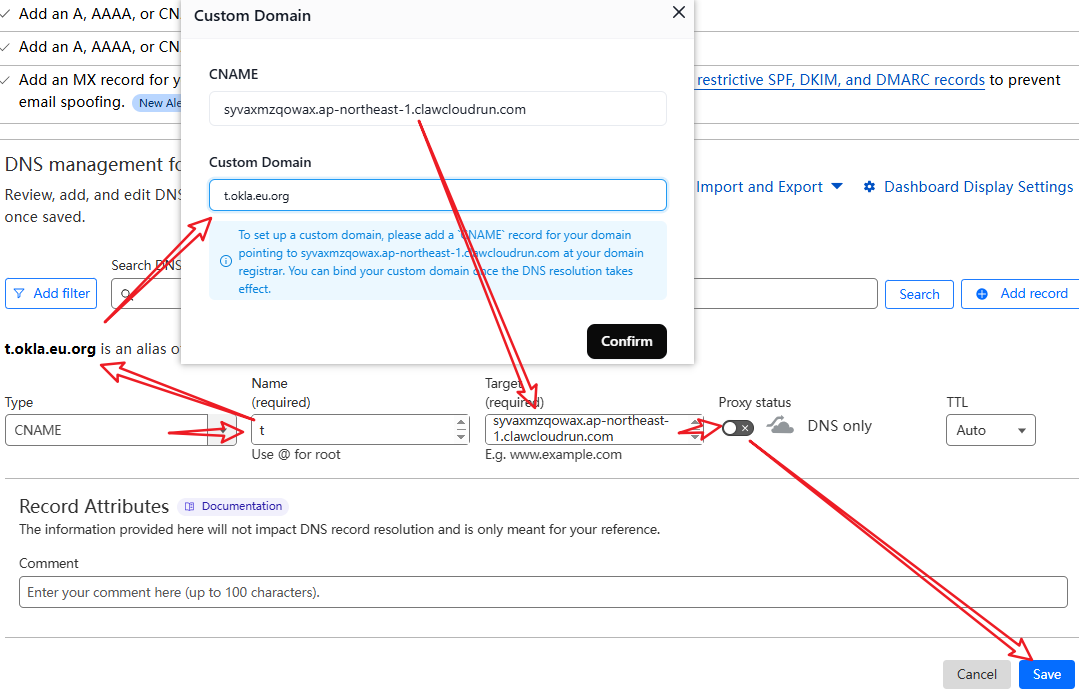
新建cname子域名t,填寫Claw平臺提供的地址到Target那裏,關了小云朵,保存,再回到claw那裏"Confirm",就完成自定義域名綁定了
第四步,設定目錄
這一步是爲了把配置和圖片目錄映射出來,防止更新鏡像數據丟失,方便管理。
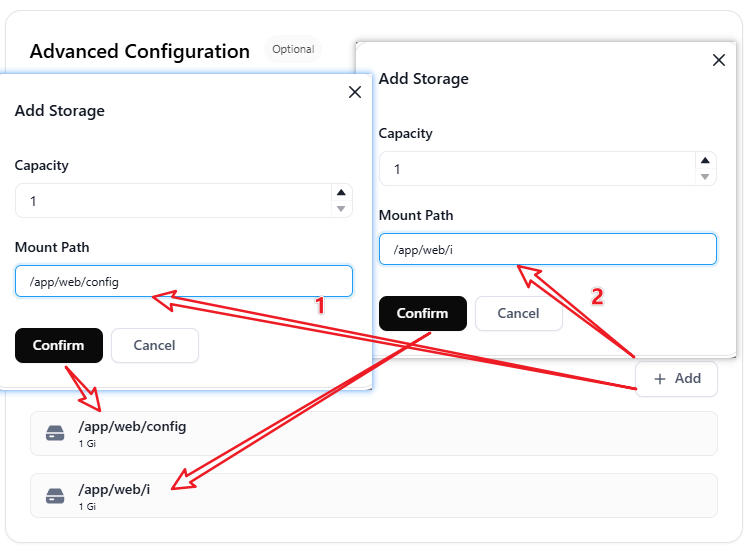
按圖示在“Advanced Configuration” ——“+Add” 添加兩個目錄。
/app/web/config配置目錄/app/web/i圖片目錄
最後,在Claw的"Details"詳情頁面的右上角點“Deploy Application” 開始部署
安裝easyimage
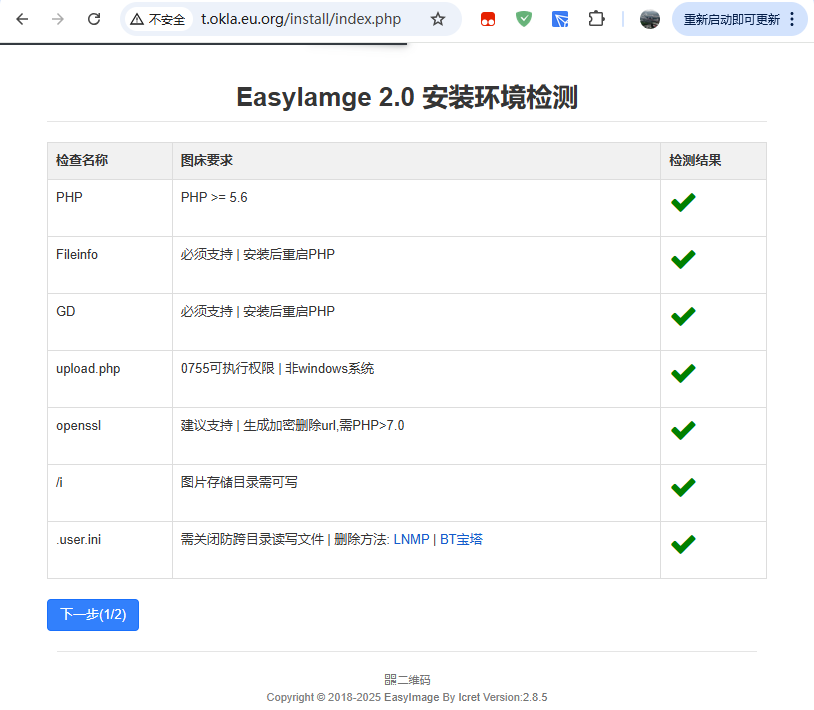
在瀏覽器上輸入自定義的域名,然後就可以按圖牀嚮導安裝了
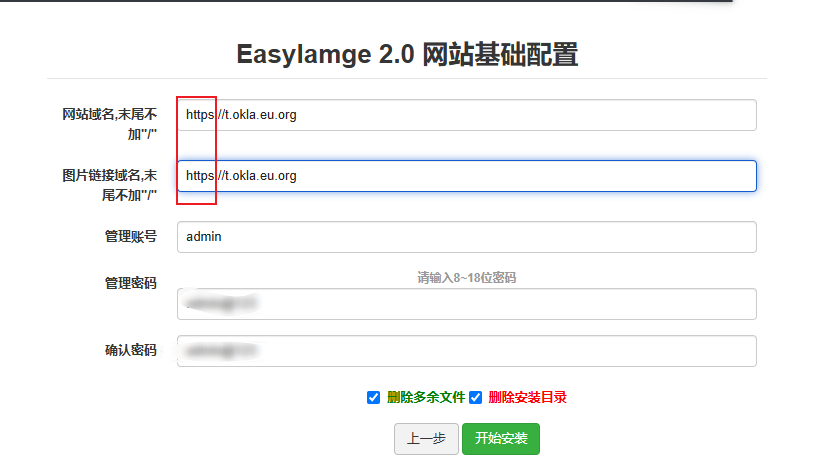
[!CAUTION]
EasyImage 默認使用的還是http,需要改成https
檢測
首次登錄會彈出一個檢測報告
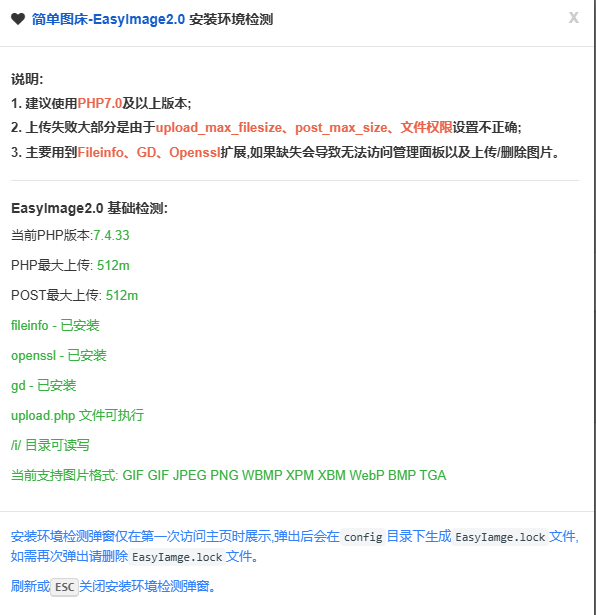
可以看出Claw容器完全滿足Easyimage需求
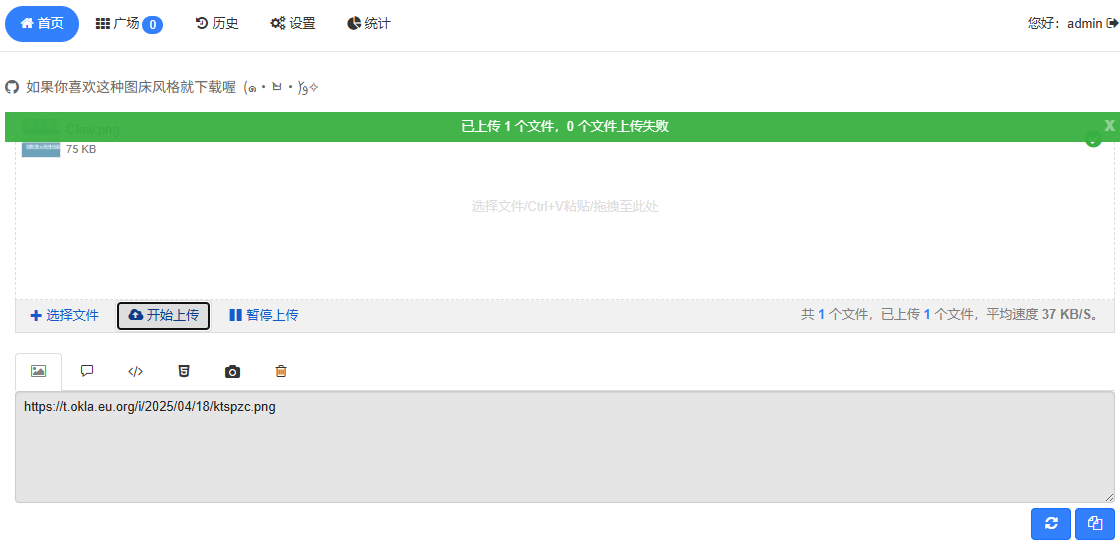
上傳了一個圖片:https://t.okla.eu.org/i/2025/04/18/ktspzc.png
可以正常上傳,也能正常訪問
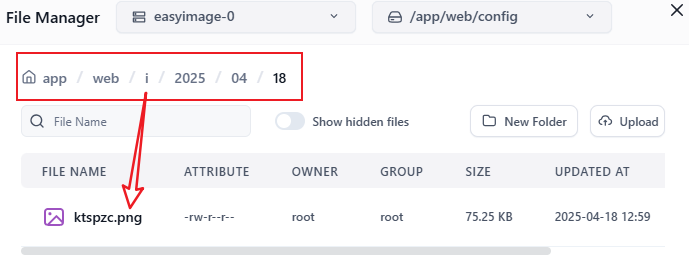
可以看到圖片已保存到上面新建的目錄裏了。
至此,Easyimage完成部署
總結
部署主要是找到可用於Claw容器的鏡像,並把配置和圖片目錄映射出來,自定義域名需要在創建鏡像時就綁定,後面再更改的話有Bug,可以參考我alist那篇文章解決。



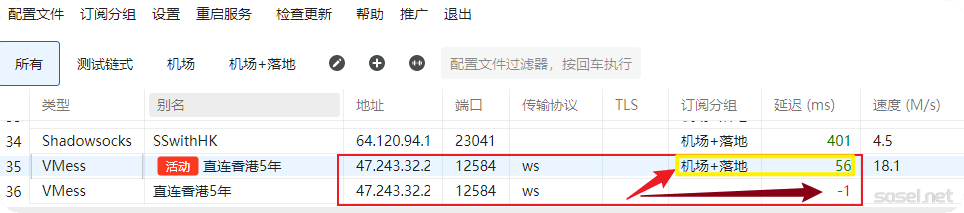
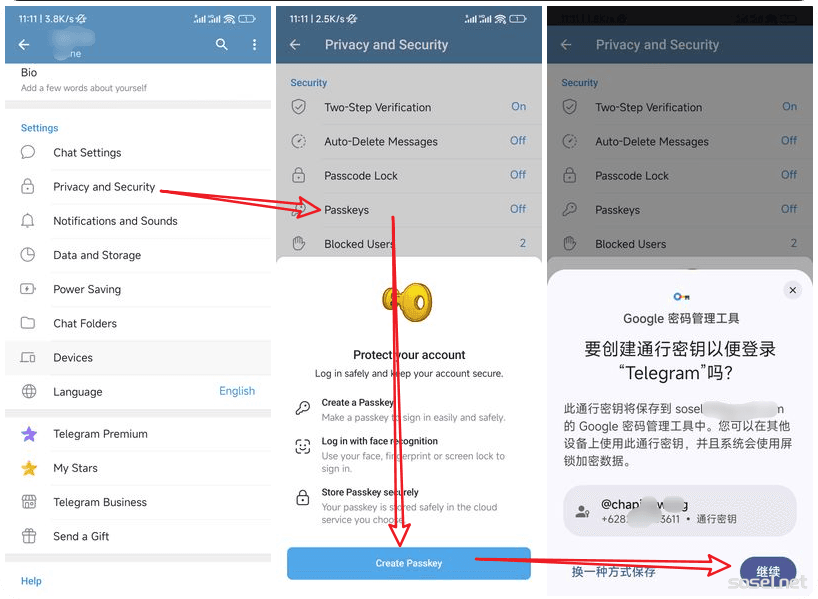
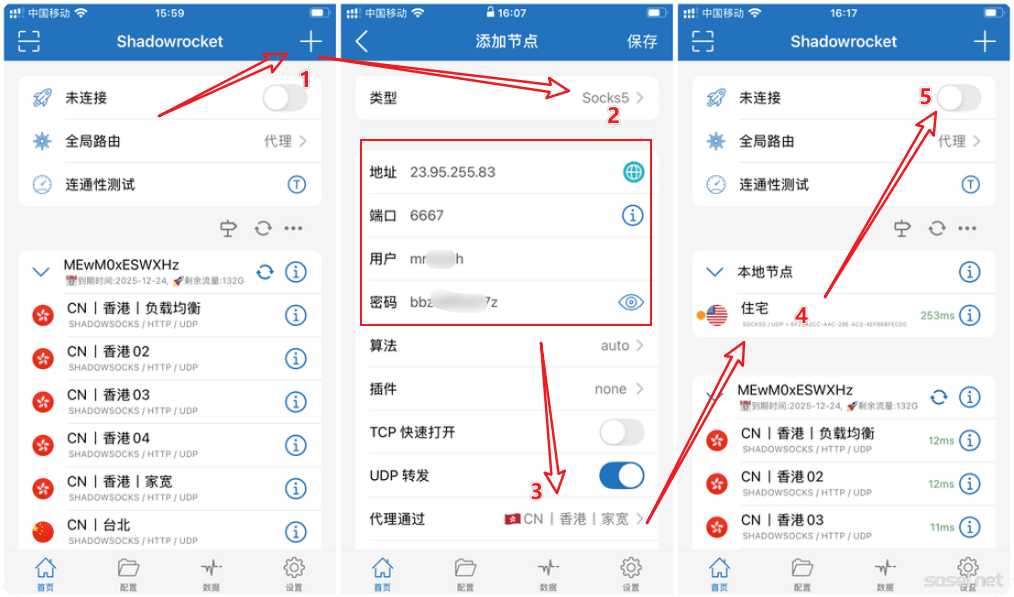
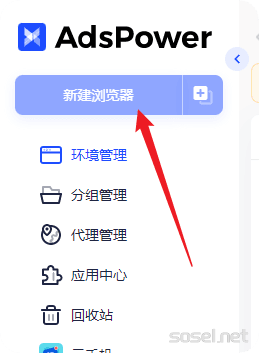


暂无评论